Materials Studio官方教程(Help-Tutorials)-绘制苯甲酰胺分子

简介:化学家必须每天处理各种小分子和化学中间体。 在任何分子建模环境中,能够轻松创建此类分子的模型都很重要。苯甲酰胺是可以使用Materials Studio创建和研究的小分子的典型示例。
目的:介绍材料可视化(Materials Visualizer)工具中可用的绘图(sketching)绘制工具。
本教程重要节点:
创建新的3D Atomistic文档-更改为球棍显示样式-绘制环和原子链-绘制氧气分子-编辑元素类型-编辑键类型-调节氢气和Clean-从凯库勒模拟转换为共轭结构模式-监控和调整距离
这是您将要构建的苯甲酰胺的结构:
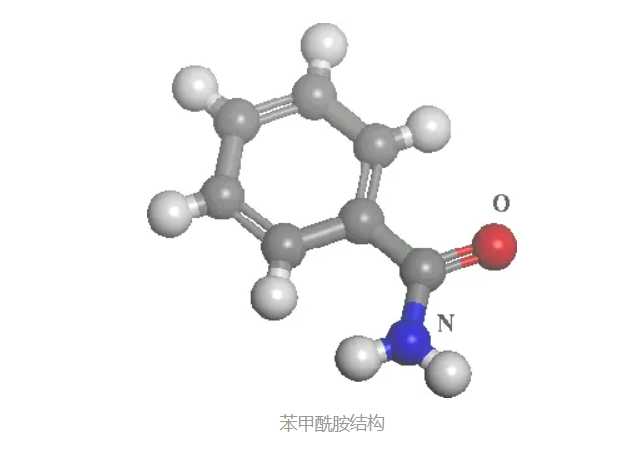
1.创建新的3D Atomistic文档
从菜单栏中选择File|New…打开New Document对话框。选择3D Atomistic并单击OK按钮。这将打开一个新的3D Viewer。Project Explorer中显示了一个名为3D Atomistic.xsd的相应项目。右键单击Project Explorer中的3D Atomistic.xsd项,然后从快捷菜单中选择Rename。键入my_benzamide并按ENTER键。
菜单栏中选择File|Save保存或单击标准工具栏上的保存按钮。
2.更改为球棍默认显示样式
Materials Studio的多功能绘图工具允许您以任何显示样式进行绘制。对于此示例,您将使用球棍作为默认显示样式。选择菜单栏中的Modify|Default Atom Style默认样式。这将打开默认原子样式对话框。从“Display Style”部分中选择“Ball and stick”选项。单击右上角的关闭按钮
以关闭默认原子样式对话框。此项目的默认显示样式设置为球棍。
3.绘制环和原子链
单击工具栏上的Sketch Ring按钮。
将鼠标光标移动到3D Viewer。光标现在看起来像一支铅笔,表明您处于绘图模式。光标旁边的数字表示要绘制的环的大小。您可以通过按主键盘上的任意数字键(从3到8)来更改环的大小。
检查光标旁边的数字是否为6。在3D Viewer中单击鼠标左键。绘制了一个六元碳环。请注意,按住ALT键并单击鼠标左键可绘制带有共振键的芳香环。
单击Sketch工具栏上的Sketch Atom按钮。
您选择了通用原子绘制工具,它可以用任何元素进行绘制。默认情况下,它使用碳进行绘图绘制。您将在环上附加一个二碳侧链。
将光标悬停在环中的一个碳上,直到它以蓝色突出显示,然后左键单击以将键锚定到该碳上。移动光标并再次左键单击以勾画碳原子,然后再次移动光标并双击以终止连接到碳环上的双碳链。
终止链的另一种方法是单击一次以绘制最终的碳原子,然后按ESC键。请注意,键会在新绘制的原子之间自动添加。
您可以通过单击标准工具栏上的撤消按钮
撤消之前的任何错误。
4.绘制氧气分子
在Sketch工具栏上,单击与Sketch Atom按钮
关联的选项箭头
以显示用于替代元素列表。选择氧气。将光标悬停在侧链的第一个碳上,当它以蓝色突出显示时,左键单击以将键锚定到该碳上。现在将光标从该点移开并双击以绘制氧原子并终止链。
单击3D Viewer工具栏上的3D Viewer选择模式按钮选择。
(如果未显示3D Viewer工具栏,请从菜单栏中选择View|Toolbars并选择3D Viewer)。
5.编辑元素类型
单击侧链中的末端碳以将其选中。选择后,它会以黄色突出显示。单击与工具栏上的修改元素按钮修改元素关联的选项箭头以显示元素列表。选择氮气。单击3D Viewer中的任意位置以取消选择原子。碳原子变成了氮原子。
6.编辑键类型
在3D Viewer中,单击C-O键的中心以将其选中。选择键后,它会以黄色突出显示。按住SHIFT键,然后单击碳环中的三个交替键。您现在应该选择了四个键:碳环中的三个C-C键和C-O键。单击工具栏上修改键类型按钮(Modify Bond Type)
修改键顺序相关的选项箭头,然后从下拉列表中选择双键。所有四个选定的键都变为双键。通过单击3D Viewer中远离结构的任意位置取消选择所有内容。
7.调节氢气和Clean
现在您可以自动将氢添加到结构中,而无需单独绘制它们。单击Sketch工具栏上的Adjust Hydrogen按钮
将适当数量的氢原子添加到结构中。通过单击工具栏上的Clean按钮
来整理结构的几何形状。这修改了结构的几何形状,使得键长、角度和扭转在化学上是合理的。
8.从凯库勒模拟转换为共轭结构模式
Materials Studio的键计算工具可以轻松转换凯库勒和共振之间的键表示。选择菜单栏中的Build|Bonds。这将打开“键计算”对话框。
在Bonding Scheme选项卡的Options部分中,确保选中Conver trepresentation to并单击与右侧列表框相关的选项箭头(默认设置为Kekule-凯库勒)。从下拉列表中选择Resonant-共振,然后单击计算按钮。单击关闭按钮关闭键计算对话框。苯环中的键现在显示为共振。然而,在本例中,您将保留凯库勒键表示。选择菜单栏中Edit|Undo Calculate Bonds撤消计算键,或者单击工具栏上的撤消按钮撤消。键计算被撤消,苯环中的键恢复为凯库勒。您可以通过单击与撤消按钮
撤消多个步骤。
9.监控和调整距离
您可以使用工具栏上的Measure/Change在Materials Studio中监视和调整任何结构中的距离、角度和扭转。
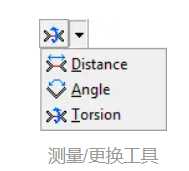
单击与Measure/Change按钮。
从下拉列表中选择距离。
将光标悬停在氧原子上,直到它以蓝色突出显示,然后用鼠标左键单击。对与氧原子成键的碳原子重复此操作。出现距离监视器,距离以Å为单位显示。使用3D Viewer中的光标,远离分子,左键单击并向上拖动光标以增加C-O键长度。单击Clean按钮。距离监视器的数字显示会发生变化,以反映键长的增加和Clean过程导致的键长减少。
单击3D Viewer工具栏上的3D Viewer旋转模式按钮。
在3D Viewer中单击并拖动以旋转模型并从不同角度查看它。
请注意,当距离监视器处于非激活状态时,距离监视器的颜色会从红色变为绿色。您现在可以使用上下文相关的Properties Explorer查看有关您创建的模型的信息。
选择菜单栏中View|Explorers|Properties Explorer的属性资源管理器。这将打开Properties Explorer,它自动停靠在Materials Studio窗口的左侧。您可以取消停靠此资源管理器和任何其他资源管理器,方法是单击其标题栏并拖动到窗口中的另一个位置,包括屏幕底部,它将再次停靠在该位置。
单击与属性浏览器中的过滤器列表框相关的选项箭头-Filter,然后从下拉列表中选择Molecule以显示分子属性的列表。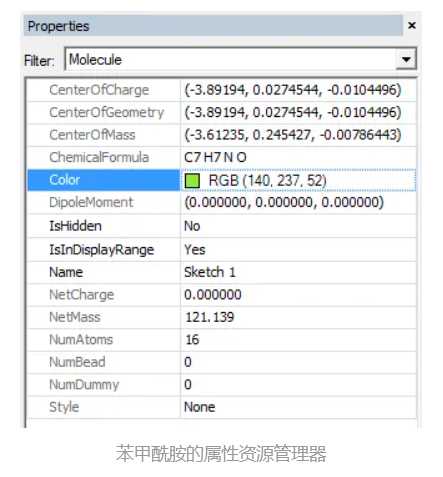
质心向量的值会有所不同,具体取决于您在3D Viewer中开始绘制分子的位置。您可以通过单击并拖动两个列标题之间的分隔线来更改“属性”和“值”列的宽度。单击苯甲酰胺分子中的任何原子以选择它。原子以黄色突出显示以表明它已被选中。Properties Explorer是上下文相关的,并自动显示所选原子的属性。单击苯甲酰胺分子中的任何单键以选择它。正确选择时,键会以黄色突出显示,并且应取消选择先前选择的原子;Properties Explorer现在显示所选键的属性。您可以通过属性浏览器直接编辑结构的某些属性。在Properties Explorer中,双击BondType。这将打开编辑BondType对话框。
单击与列表框相关的选项箭头以显示不同键类型的列表并选择Double,然后单击OK按钮。单键变为双键。单击标准工具栏上的撤消按钮将键类型返回为单键。通过单击关闭按钮关闭my_benzamide.xsd文档的3D视图。当提示保存文档时,单击Yes按钮。
本入门教程到此结束。接下来,在查看、使用学习表和图表文档中了解如何使用学习表和图表。
免责声明:
1、本站所有资源文章出自互联网收集整理,本站不参与制作,如果侵犯了您的合法权益,请联系本站我们会及时删除。
2、本站发布资源来源于互联网,可能存在水印或者引流等信息,请用户擦亮眼睛自行鉴别,做一个有主见和判断力的用户。
3、本站资源仅供研究、学习交流之用,若使用商业用途,请购买正版授权,否则产生的一切后果将由下载用户自行承担。
4、侵权违法和不良信息举报 举报邮箱:cnddit@qq.com


还没有评论,来说两句吧...